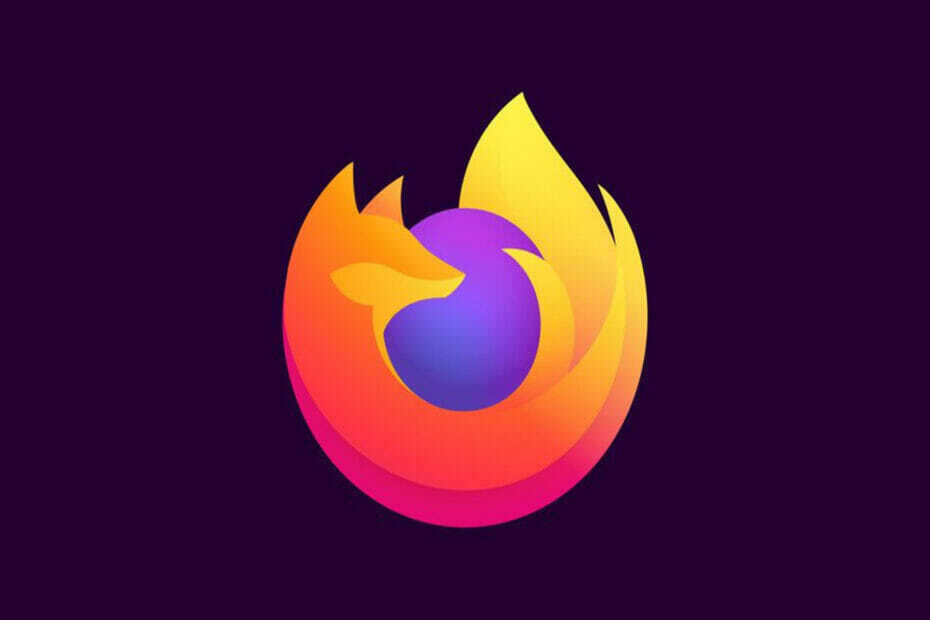- Adobe Genuine Software Integrity Service a volte blocca l'accesso alle app Adobe e mostra dei messaggi popup.
- La soluzione per bloccare il servizio Adobe Genuine Software Integrity è rimuovere le sue istanze.
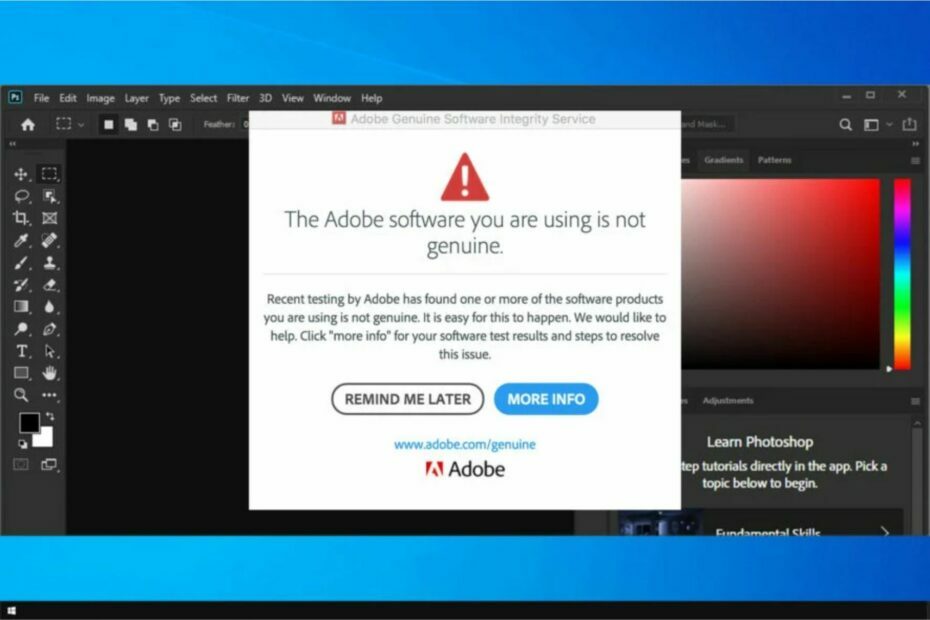
Adobe offre alcuni dei migliori software di fotoritocco sul mercato. tuttavia, molti utenti hanno segnalato il messaggio di errore la tua App Adobe non è autentica che appare durante l’utilizzo.
Il messaggio completo afferma quanto segue:
La tua app Adobe non è autentica. Adobe si riserva il diritto di disabilitare questo software dopo un periodo di tolleranza di 9 giorni.
Sembra che il messaggio appaia sullo schermo anche se gli utenti hanno acquistato copie legittime dei prodotti Adobe.
Questo problema si verifica sia su Windows che su Mac. Per vedere come risolvere questo messaggio di errore su Mac, visiterai una guida separata in quanto questa si concentrerà esclusivamente su Windows.
Cosa fa il servizio di integrità del software originale Adobe?
Questo servizio controlla regolarmente se le tue applicazioni Adobe sono autentiche. In caso contrario, riceverai il messaggio
Il tuo software Adobe non è originale.Tuttavia, come mostrato, questo messaggio di errore può apparire anche agli utenti che possiedono copie autentiche delle app.
Hai bisogno del servizio originale Adobe?
Sebbene Adobe dichiari che questo servizio sia necessario, visti i problemi che causa, è sicuro eliminarlo in modo da poter tornare a utilizzare i prodotti acquistati in tutta tranquillità.
Ricorda che alcuni potenziali problemi con il software Adobe possono verificarsi se rimuovi questo servizio.
Come posso sbarazzarmi del messaggio dell'app Adobe che non è autentica?
1. Ottieni il tuo codice prodotto Adobe a un prezzo speciale
Per quelli di voi che non dispongono di un prodotto o di una suite di prodotti Adobe ufficiale, consigliate di scaricare l'ultima versione dalla pagina Web del prodotto ufficiale e da installarla prima di iniziare ad apportare modifiche al PC.
Ecco l'elenco dei prodotti Adobe e i link alle loro pagine ufficiali:
| Nome del prodotto Adobe | Link per il download (cliccabile) |
|---|---|
| Adobe Acrobat Reader DC | Link Pagina Ufficiale |
| Adobe After Effects | Link Pagina Ufficiale |
| AdobeDreamweaver | Link Pagina Ufficiale |
| Adobe InCopy | Link Pagina Ufficiale |
| Adobe Animare | Link Pagina Ufficiale |
| Adobe Audizione | Link Pagina Ufficiale |
| Adobe Bridge | Link Pagina Ufficiale |
| AdobeCaptivate | Link Pagina Ufficiale |
| Adobe Creative Cloud | Link Pagina Ufficiale |
| Adobe Illustrator | Link Pagina Ufficiale |
| Adobe InDesign | Link Pagina Ufficiale |
| AdobeLightroom | Link Pagina Ufficiale |
| Adobe Photoshop | Link Pagina Ufficiale |
| Adobe Premiere Pro | Link Pagina Ufficiale |
| Adobe Spark | Link Pagina Ufficiale |
2. Disabilità del servizio Integrità del software originale Adobe
2.1 Rimuovere Adobe Software Integrity Service tramite Task Manager
- Premi Ctrl + Maiusc + Esc per aprire Responsabile delle attività.
- Trova il servizioAdobe Genuine Integrity nella scheda Processi, fai clic con il pulsante destro del mouse e scegli Apri percorsofile. Dovrebbe aprirsi una cartella denominata AdobeGCIClient.
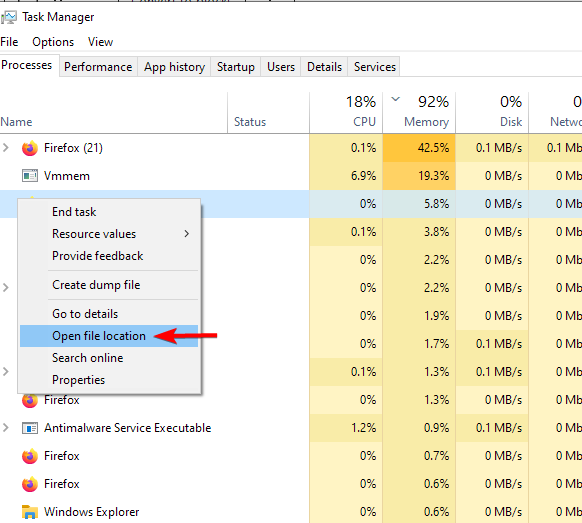
- Torna su Responsabile delle attività, fai clic sul processo Integrità autentica di Adobe e premi Termina attività.
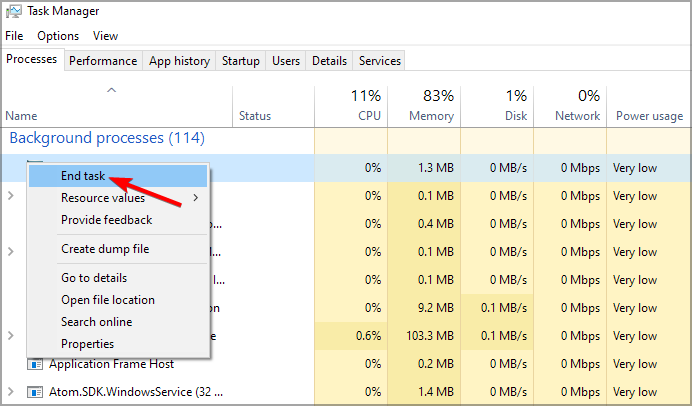
- Elimina la cartella AdobeGCIClient aperta nel passaggio 2.
- Riavvia il computer e controlla se il problema è scomparso.
Se il problema persiste dopo che la cartella è stata ricreata, prova a rinominarla in qualcosa di simile invece di eliminarla.
In alternativa, puoi fare la stessa cosa ma in un modo più avanzato che garantisce la rimozione completa del software originale Adobe, come ti mostreremo nella prossima soluzione.
2.2 Eliminare il servizio di integrità del software originale Adobe tramite CMD
- Digita cmq nella casella di ricerca di Windows, fai clic con il pulsante destro del mouse sul risultato e seleziona Esegui come amministratore.

- Una volta dentro cmd, digita il seguente comando e premi Invio:
sc delete AGSService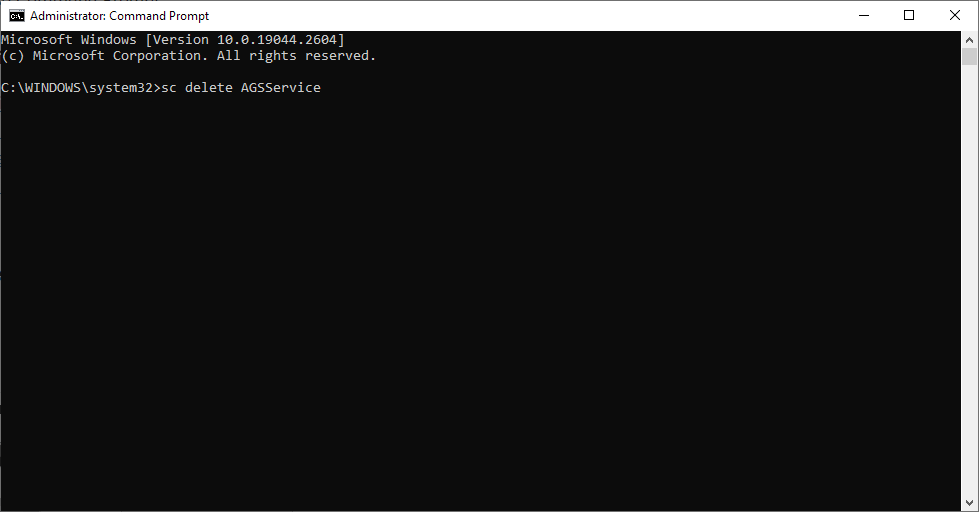
- Dopo averlo fatto, chiudi Prompt dei comandi.
- Come risolvere l'errore 0x80072f8f 0x20000?
- File DLL Mancanti su Windows 11: Come Installarli Nuovamente
- Correggi l'Errore Driver irql_less_or_not_equal su Windows 10
3. Rimuovi l'utilità di avvio di Adobe Updater
- Digita cmq nella casella di ricerca di Windows, fai clic con il pulsante destro del mouse sul risultato e seleziona Esegui come amministratore.
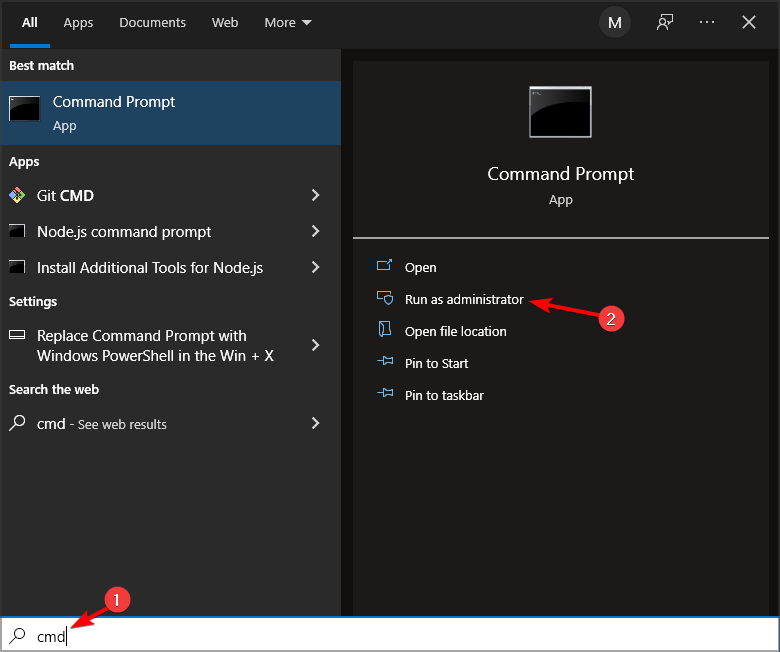
- Digita il seguente comando e premi Invio:
sc delete AAMUpdater
- Per rimuovere l'attività, digitale Utilità di pianificazione nella casella di ricerca di Windows e seleziona Utilità di pianificazione.
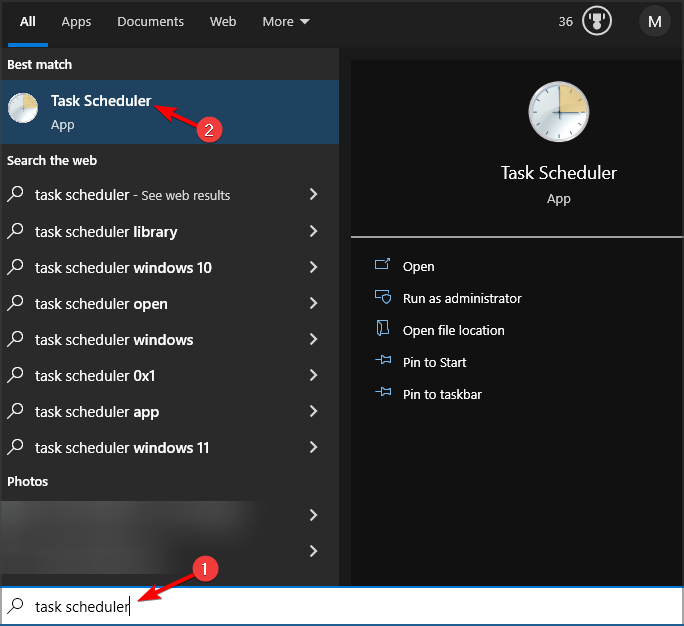
- Ora trova ed elimina l'attività AdobeAAM Updater
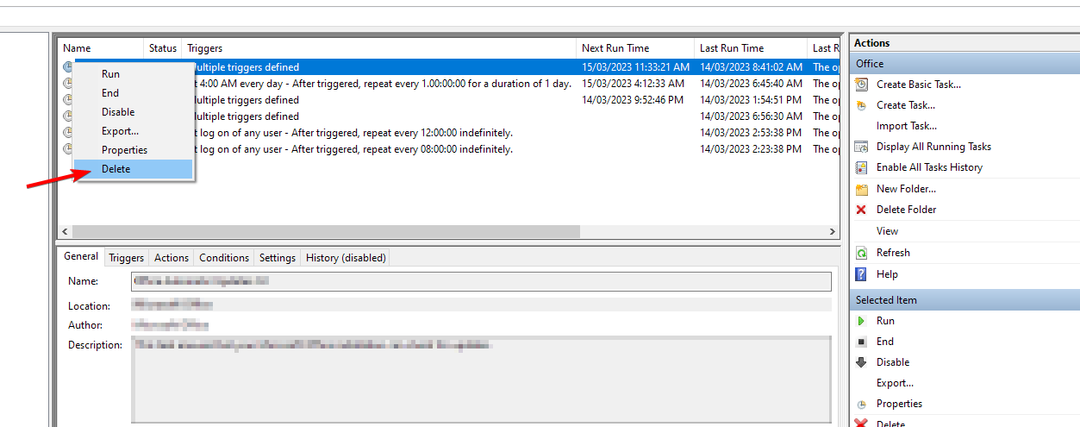
Nel caso in cui ti stessi chiedi se Adobe può disabilitare il tuo software, ti suggeriamo di non rischiare e di utilizzare i passaggi indicati in questa guida.
Se hai seguito correttamente i passaggi messi a disposizione, il messaggio pop-up su Windows 10 che dice l'app Adobe che stai utilizzando non è autentica dovrebbe essere sparito e dovrebbe essere in grado di continuare il tuo lavoro senza interruzioni.
Inoltre, Adobe Genuine Software Integrity Service non dovrebbe più infastidirti, poiché è stato rimosso permanentemente.
Per qualsiasi altra domanda o se hai un'altra correzione da proporre, lasciaci un messaggio nella sezione commenti.